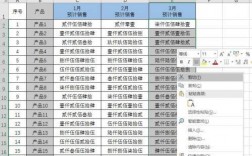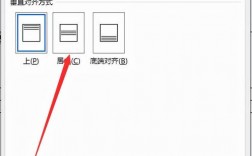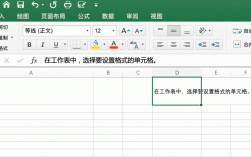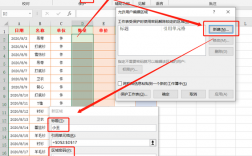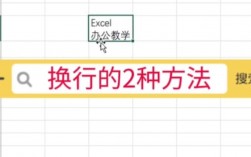在Excel中实现自动换行功能是许多用户在日常数据处理和报告制作过程中经常遇到的需求,通过自动换行,可以让单元格内的内容根据单元格的宽度自动调整到多行显示,从而避免内容溢出或被遮挡的问题,以下是一些关于如何在Excel中设置自动换行的详细方法及其应用场景的说明:
工具栏按钮法
1、选择单元格:选中需要设置为自动换行的单元格或单元格区域。
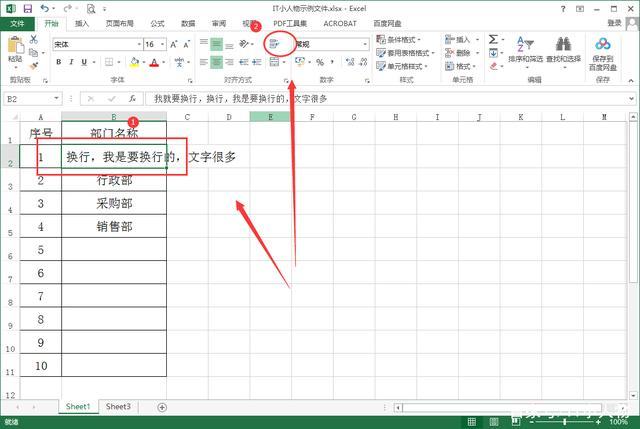
2、点击“自动换行”按钮:在“开始”菜单下的工具栏中,找到并单击“自动换行”按钮,这个按钮通常位于“对齐方式”组中。
3、调整行高:如果自动换行后文字仍然无法全部显示,可以适当调整行高,将鼠标指针放在要调整的行的标签之间的边界上,当鼠标指针变成双向箭头时,拖动鼠标即可调整行高。
对话框设置法
1、选择单元格:同样地,首先选中需要设置为自动换行的单元格或单元格区域。
2、打开“设置单元格格式”对话框:右键点击所选单元格或单元格区域,从弹出的快捷菜单中选择“设置单元格格式”,或者直接按Ctrl+1快捷键打开“设置单元格格式”对话框。
3、勾选“自动换行”选项:在“设置单元格格式”对话框中,切换到“对齐”选项卡,然后在“文本控制”组中勾选“自动换行”复选框,最后点击“确定”按钮完成设置。
快捷键法
除了上述两种方法外,还可以使用快捷键来快速设置自动换行,选中需要设置为自动换行的单元格或单元格区域后,按下Alt+H+W组合键即可启用自动换行功能。
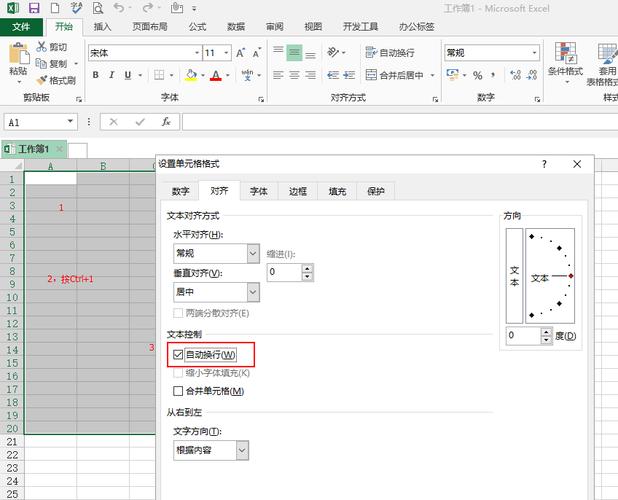
注意事项
1、单元格宽度与内容长度:自动换行的效果取决于单元格的宽度与内容的长度,如果单元格宽度足够大,即使启用了自动换行也可能不会显示换行效果,在设置自动换行前,建议先调整好单元格的宽度。
2、合并单元格问题:如果单元格已被合并,可能需要先取消合并才能设置自动换行,因为合并后的单元格可能会影响自动换行的显示效果。
3、手动换行与自动换行的区别:手动换行是在需要换行的位置插入换行符(Alt+Enter),而自动换行则是让文本根据单元格的宽度自动调整到多行显示,两者适用于不同的场景和需求。
应用场景及FAQs
应用场景
1、数据注释:在处理包含大量注释或说明的数据时,自动换行可以帮助用户更清晰地展示信息,避免内容溢出单元格。
2、报告制作:在制作报告或演示文稿时,自动换行可以使文本更加整洁有序,提升整体美观度。
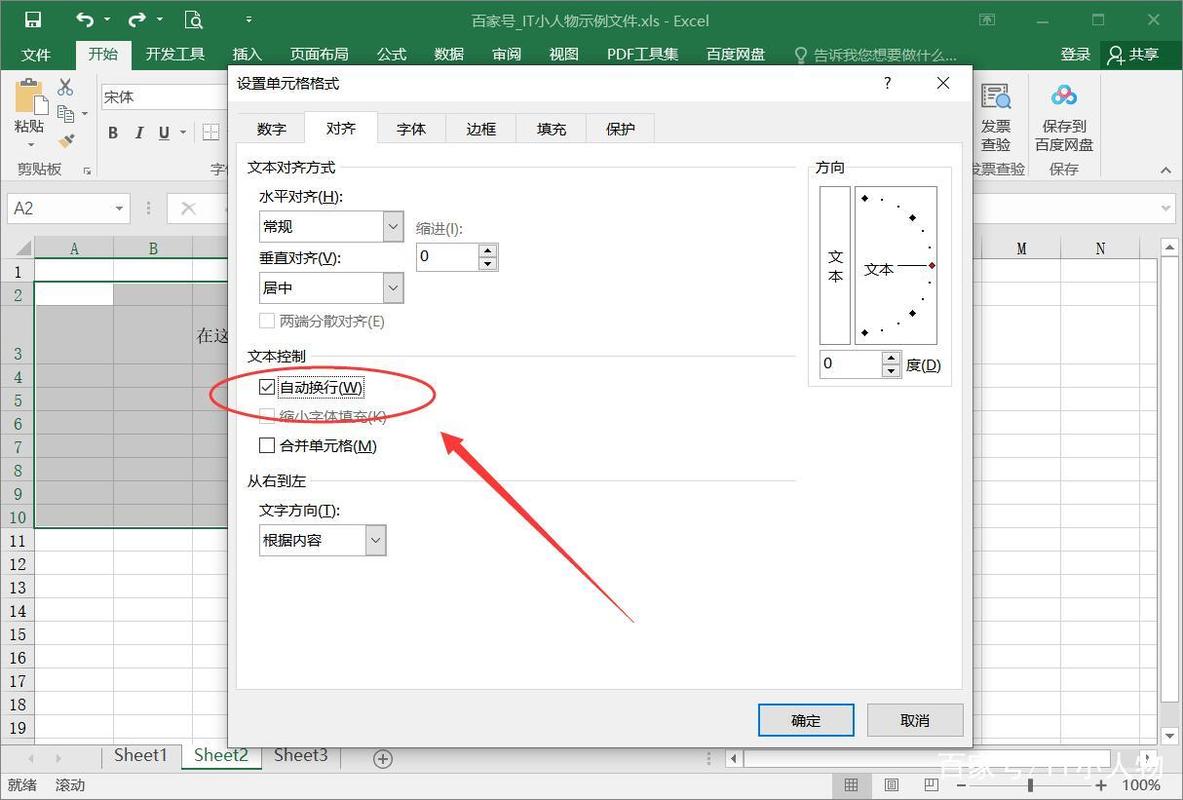
3、表格美化:对于需要美化的表格,如成绩单、工资表等,自动换行可以使表格看起来更加专业且易于阅读。
常见问题解答(FAQs)
1、Q: 为什么设置了自动换行但仍然没有显示换行效果?
A: 可能是因为单元格宽度不够大或者内容长度不足以触发换行,此时可以尝试调整单元格宽度或增加内容长度。
2、Q: 如何取消自动换行?
A: 选中已设置为自动换行的单元格或单元格区域,然后按照上述方法进入“设置单元格格式”对话框,在“对齐”选项卡中取消勾选“自动换行”复选框即可。
3、Q: 是否可以同时设置多个单元格为自动换行?
A: 是的,可以同时选中多个单元格或单元格区域进行设置,只需确保所有选中的单元格都符合自动换行的条件即可。
通过上述方法,用户可以根据自己的需求和实际情况选择合适的方法来设置Excel中的自动换行功能,从而提高工作效率和文档质量。